휴대폰 홈화면에 아날로그 시계 띄우는 법 | 바탕화면 벽걸이 시계 설치
휴대폰 화면에서 시간을 확인하려고 매번 상단을 쳐다보거나 시계 앱을 열어보시는 것이 불편하셨죠? 특히 나이가 들수록 작은 디지털 숫자보다는 큼직한 아날로그 시계가 훨씬 보기 편하실 거예요.
저도 부모님이 "시간 보기가 너무 어렵다"고 하셔서 알아보게 되었는데요. 다행히 안드로이드 휴대폰에서는 홈화면에 예쁜 아날로그 시계를 쉽게 설치할 수 있어요!
이 글을 끝까지 읽으시면 마지막에 시계 위젯을 더욱 편리하게 활용할 수 있는 숨겨진 꿀팁까지 알려드릴게요!

이런 것들을 배워가세요!
- ✓ 홈화면에 큰 아날로그 시계 설치하는 방법
- ✓ 시계 크기를 격자 단위로 조절하는 방법
- ✓ 숫자가 표시된 시계로 바꾸는 방법
아날로그 시계 위젯 설치 전에 알아둘 점
홈화면에 시계를 설치하기 전에 몇 가지 미리 알아두시면 좋은 정보가 있어요.
1. 위젯이란?
위젯은 홈화면에 설치할 수 있는 미니어처 앱 뷰예요. 앱을 열지 않고도 바로 정보를 확인하고 간단한 기능을 사용할 수 있는 편리한 기능이죠. 시계, 날씨, 일정 등 다양한 위젯을 설치하여 휴대폰을 더욱 편리하게 활용할 수 있어요.
2. 배터리 사용량
아날로그 시계 위젯은 시간을 계속 업데이트하기 때문에 배터리를 소량 사용합니다. 하지만 대부분의 기본 시계 위젯은 배터리 사용량이 매우 적도록 최적화되어 있어 일반적으로는 걱정하실 필요가 없습니다.
다만, 실시간 날씨 정보나 위치 기반 기능을 포함하는 위젯의 경우, 업데이트 빈도나 기능의 복잡성에 따라 배터리 소모가 늘어날 수 있으니 참고하시고, 필요하다면 배터리 사용량을 모니터링하는 것이 좋습니다.
3. 홈화면 공간 확보
시계 위젯을 설치하려면 홈화면에 빈 공간이 필요합니다. 안드로이드 홈화면은 눈에 보이지 않는 격자(그리드) 형태로 구성되어 있으며, 위젯은 이 격자 칸(셀) 단위로 공간을 차지합니다.
따라서 앱 아이콘이 너무 많아 빈 공간이 없다면, 먼저 정리하거나 다른 화면으로 옮겨 위젯이 자리 잡을 충분한 공간을 확보해주세요. 위젯의 크기는 이 격자 칸 단위로 조절될 수 있습니다.
4. 안드로이드 기본 기능
오늘 소개해드릴 방법은 안드로이드 휴대폰의 기본 기능이에요. 별도의 앱을 설치할 필요가 없으니 누구나 쉽게 따라하실 수 있어요.
자, 그럼 이제 본격적으로 휴대폰 홈화면에 멋진 아날로그 시계를 설치해볼까요?
방법 1: 홈화면 빈 공간 길게 누르기
가장 먼저 할 일은 홈화면의 위젯 설정 메뉴에 들어가는 것이에요. 이건 정말 간단하답니다!
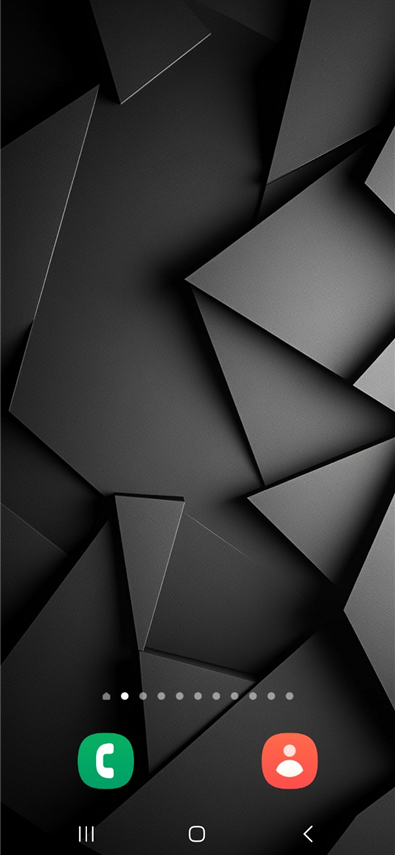

홈화면 빈 공간 아무 곳이나 2~3초 정도 꾹 눌러주세요. 홈화면에서 앱 아이콘이 없는 빈 공간을 찾아서 손가락으로 길게 눌러주시면 됩니다. 마치 사진을 오래 누르면 저장 메뉴가 나오는 것처럼, 홈화면도 길게 누르면 숨겨진 메뉴가 나타나요.
- 홈화면에서 앱 아이콘이 없는 빈 공간을 찾아보세요
- 그 공간을 손가락으로 2~3초 정도 꾹 눌러주세요
- 화면 하단에 여러 메뉴가 나타날 거예요
- 만약 빈 공간이 없다면 앱을 다른 곳으로 옮기거나 폴더로 정리해주세요
처음에는 조금 어색하실 수도 있지만, 한 번 해보시면 "아, 이렇게 하는 거구나!" 하고 금세 익숙해지실 거예요.
방법 2: 위젯 메뉴 선택하기
홈화면을 길게 누르면 화면 하단에 여러 메뉴가 나타나요. 여기서 '위젯'을 찾아 선택해야 합니다.
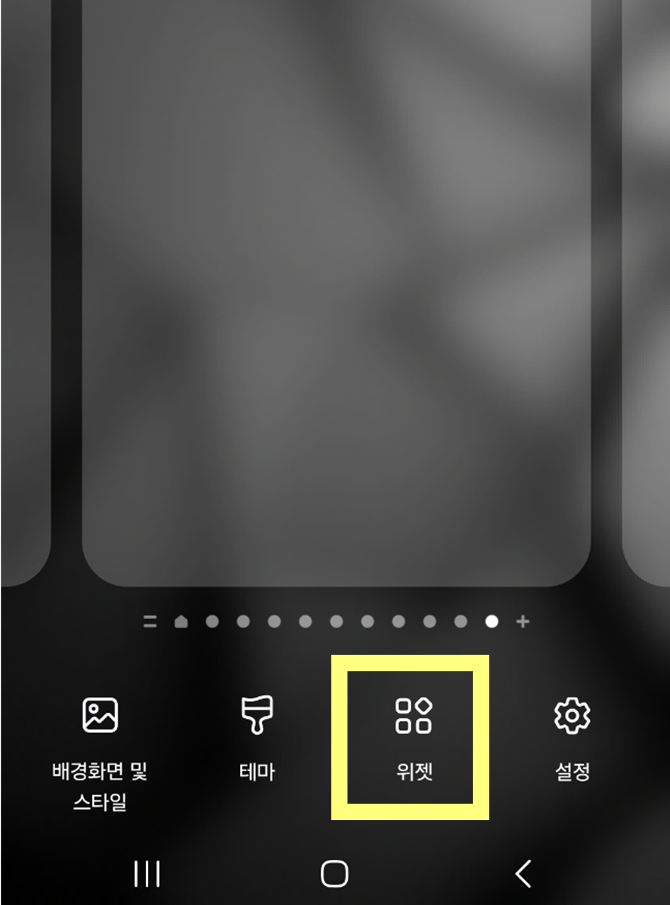
화면 하단에 나타난 메뉴 중에서 '위젯'을 선택해주세요. 보통 '배경화면 및 스타일', '테마', '위젯', '설정' 등의 메뉴가 보일 거예요. 여기서 네모 모양 아이콘이 있는 '위젯'을 선택하시면 됩니다.
- 화면 하단에 나타난 메뉴들을 확인하세요
- '위젯'이라고 쓰여 있는 메뉴를 찾아주세요
- 위젯 아이콘을 손가락으로 한 번 눌러주세요
- 위젯 선택 화면으로 이동할 거예요
이제 휴대폰에 설치된 모든 위젯을 볼 수 있는 화면으로 이동하게 됩니다. 생각보다 다양한 위젯들이 있어서 놀라실 수도 있어요!
방법 3: 시계 위젯 찾기
위젯 메뉴에 들어가면 정말 다양한 위젯들이 나타나요. 그 중에서 시계 위젯을 찾아야 합니다.

위젯 목록에서 '시계'를 찾아 선택해주세요. 위젯 화면에서는 앱별로 분류되어 있어요. '빅스비 비전', '사용 설명서', '시계' 등 여러 항목이 보일 텐데, 이 중에서 시계 모양 아이콘이 있는 '시계' 항목을 선택하시면 됩니다.
- 위젯 목록을 위아래로 스크롤하면서 '시계'를 찾아보세요
- 시계 아이콘이 있는 '시계' 항목을 선택해주세요
- 숫자 4가 옆에 표시되어 있는데, 이는 4가지 시계 위젯이 있다는 뜻이에요
- 시계를 선택하면 다양한 시계 디자인을 볼 수 있어요
시계 위젯에는 디지털 시계부터 아날로그 시계까지 여러 종류가 있으니, 우리는 이 중에서 아날로그 시계를 선택할 거예요.
방법 4: 아날로그 시계 선택하기
시계 위젯 안에는 여러 종류의 시계가 있어요. 우리가 원하는 아날로그 시계를 찾아보세요.

시계 위젯 목록에서 둥근 아날로그 시계를 선택해주세요. 시계 위젯 화면에서는 맨 위에 알람 시계와 디지털 시계가 보이고, 그 아래에 우리가 원하는 아날로그 시계가 있을 거예요. 하얀 바탕에 검은 시침과 분침이 있는 둥근 시계를 찾아보세요.
- 화면을 위아래로 스크롤하면서 아날로그 시계를 찾아보세요
- 둥근 시계판에 시침과 분침이 있는 시계를 선택하세요
- 시계 아래에 '아날로그 시계'라고 표시되어 있어요
- 시계 크기는 2×2로 표시되어 있는데, 이는 홈화면에서 차지할 공간 크기예요
아날로그 시계는 어르신분들이 보시기에 가장 편한 시계 형태예요. 시침과 분침의 위치로 대략적인 시간을 직관적으로 알 수 있어서 좋아요.
방법 5: 홈화면에 시계 추가하기
이제 선택한 아날로그 시계를 실제 홈화면에 설치해볼 차례예요.

아날로그 시계 아래에 있는 '추가' 버튼을 눌러주세요. 선택한 시계 미리보기 화면에서 회색 '추가' 버튼을 찾아 눌러주시면 됩니다. 그러면 자동으로 홈화면으로 돌아가면서 시계가 설치될 거예요.
- 아날로그 시계를 선택한 후 화면을 확인해주세요
- 시계 미리보기 아래에 있는 '추가' 버튼을 찾아보세요
- 회색으로 된 '추가' 버튼을 손가락으로 눌러주세요
- 잠시 기다리면 홈화면으로 자동 이동해요
이제 거의 다 끝났어요! 홈화면에 예쁜 아날로그 시계가 나타났을 거예요. 하지만 여기서 끝이 아니라 더 편리하게 사용할 수 있는 방법이 있답니다.
방법 6: 시계 크기 조절하기
홈화면에 설치된 시계가 너무 작다고 느끼실 수도 있어요. 다행히 크기를 격자 단위로 조절할 수 있답니다!
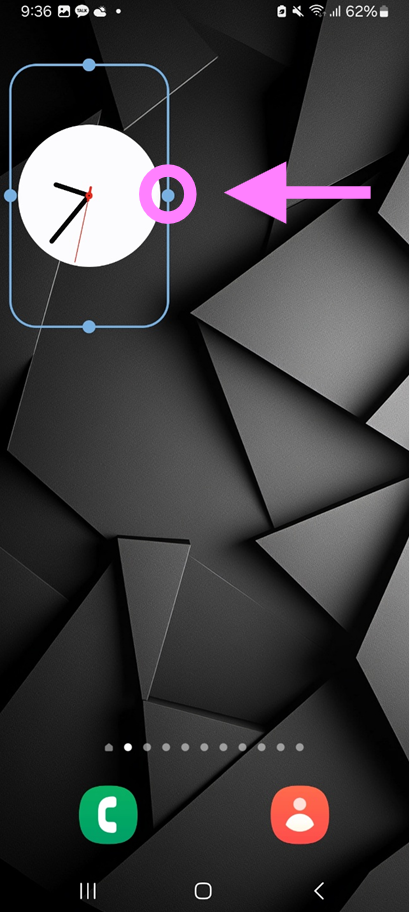
설치된 시계 주변에 있는 파란색 조절점을 드래그해서 크기를 조절하세요. 시계가 홈화면에 설치되면 시계 주변에 파란색 테두리와 조절점들이 보일 거예요. 이 조절점들을 손가락으로 잡고 바깥쪽으로 늘리면 시계가 커지고, 안쪽으로 줄이면 작아져요.
- 새로 설치된 시계 주변의 파란색 테두리를 확인하세요
- 테두리 모서리에 있는 작은 원(조절점)을 찾아보세요
- 조절점을 손가락으로 꾹 누른 채로 바깥쪽으로 드래그하세요
- 원하는 크기가 되면 손가락을 떼면 돼요
크기를 조절할 때는 천천히 해보세요. 갑자기 너무 크게 만들면 다른 앱들과 겹칠 수 있어요. 적당한 크기로 맞춰서 보기 편하게 만들어주세요.
지금까지 읽어주신 분들을 위해 마지막에 더욱 유용한 팁을 준비했으니 조금만 더 읽어주세요!
방법 7: 크게 조절된 시계 확인하기
시계 크기를 조절한 후에는 어떻게 보이는지 확인해보세요.
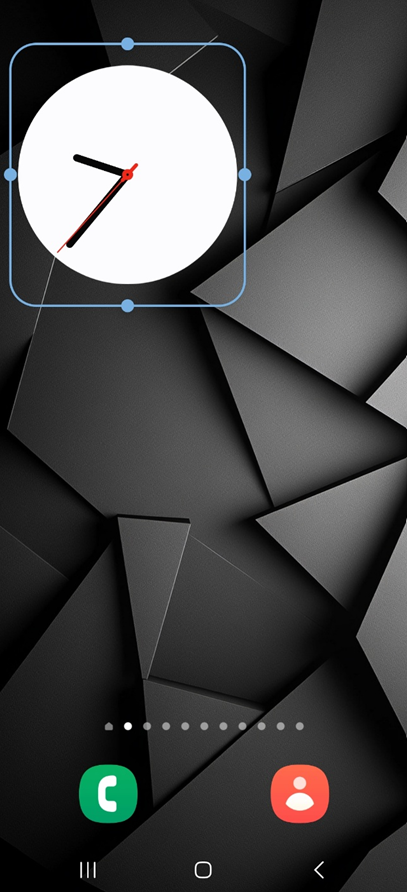
크기가 조절된 시계가 홈화면에 잘 표시되는지 확인하세요. 시계를 크게 만들면 시간을 훨씬 쉽게 볼 수 있어요. 시침과 분침도 굵어져서 어르신분들이 보시기에도 편할 거예요.
- 조절한 시계가 다른 앱 아이콘과 겹치지 않는지 확인하세요
- 시계가 너무 크면 다시 조절점을 이용해서 줄여주세요
- 시계의 시간이 정확한지 확인해보세요
- 만족스러우면 화면의 빈 공간을 한 번 눌러서 조절 모드를 종료하세요
이제 기본적인 아날로그 시계 설치는 완료되었어요. 하지만 여기서 더 나아가서 시계를 더욱 보기 편하게 만들 수 있는 방법이 있어요!
방법 8: 숫자가 표시된 시계로 바꾸기
기본 아날로그 시계도 좋지만, 1, 2, 3... 12까지 숫자가 표시된 시계가 더 보기 편하실 거예요.
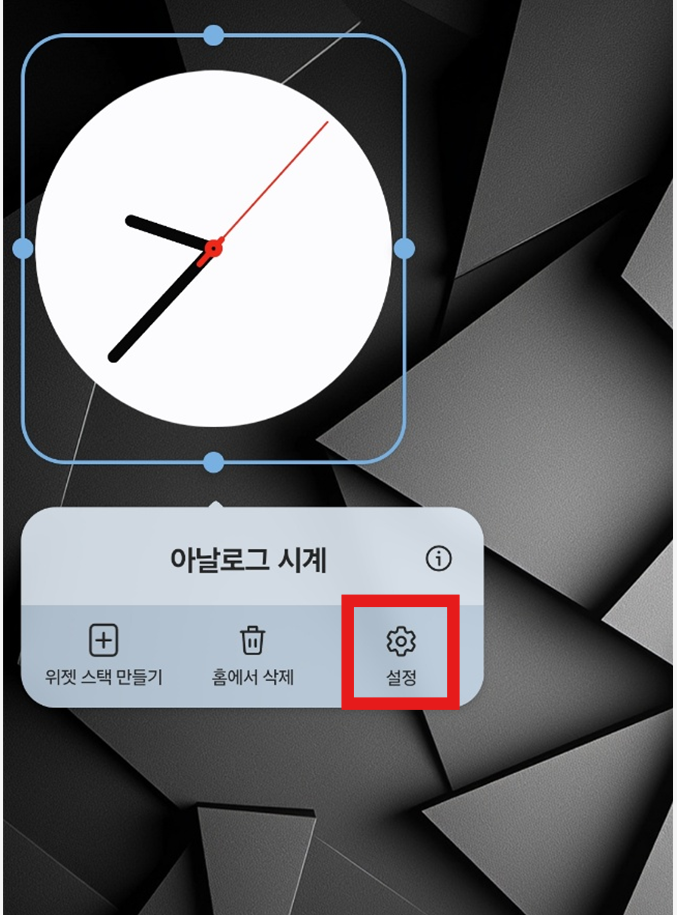
설치된 시계를 2~3초 정도 꾹 눌러서 설정 메뉴에 들어가세요. 홈화면에 있는 시계를 손가락으로 길게 누르면 여러 옵션이 나타나요. 여기서 톱니바퀴 모양의 '설정' 버튼을 찾아 선택하시면 됩니다.
- 홈화면에 설치된 아날로그 시계를 찾아주세요
- 시계를 손가락으로 2~3초 정도 꾹 눌러주세요
- 나타나는 메뉴에서 톱니바퀴 모양의 '설정' 버튼을 선택하세요
- 시계 디자인을 바꿀 수 있는 설정 화면으로 이동해요
시계 설정 화면에서는 시계의 디자인, 색상, 스타일 등을 자유롭게 바꿀 수 있어요.
방법 9: 숫자가 새겨진 시계 디자인 선택하기
시계 설정 화면에서는 다양한 시계 디자인을 볼 수 있어요. 그 중에서 숫자가 표시된 것을 선택해보세요.
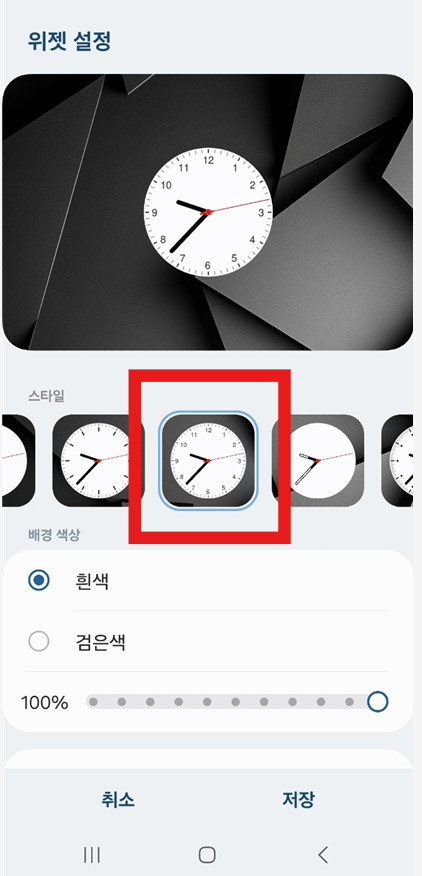
스타일 옵션에서 숫자가 새겨진 시계 디자인을 선택하세요. 설정 화면에서 여러 시계 스타일을 볼 수 있어요. 기본 하얀 시계, 검은 배경 시계, 숫자가 표시된 시계 등 다양한 옵션이 있어요. 이 중에서 1, 2, 3... 12까지 숫자가 선명하게 표시된 시계를 선택하시면 됩니다.
- 설정 화면에서 '스타일' 부분을 확인하세요
- 여러 시계 디자인 중에서 숫자가 표시된 것을 찾아보세요
- 마음에 드는 시계 디자인을 손가락으로 선택하세요
- 선택하면 위쪽 미리보기에서 바뀐 모습을 확인할 수 있어요
숫자가 표시된 시계는 특히 시간을 정확하게 읽어야 할 때 매우 유용해요. 몇 시인지 한눈에 알 수 있어서 편리하답니다.
방법 10: 설정 저장하기
마음에 드는 시계 디자인을 선택했다면 이제 저장해야 해요.

화면 하단의 '저장' 버튼을 눌러서 변경사항을 적용하세요. 원하는 시계 디자인을 선택한 후에는 반드시 저장을 해야 홈화면에 적용돼요. 화면 하단에 있는 흰색 '저장' 버튼을 눌러주시면 됩니다.
- 원하는 시계 디자인을 선택했는지 다시 한 번 확인하세요
- 화면 하단에 있는 '저장' 버튼을 찾아주세요
- 흰색 '저장' 버튼을 손가락으로 눌러주세요
- 자동으로 홈화면으로 돌아가면서 새로운 시계가 적용돼요
이제 거의 다 완성되었어요! 홈화면으로 돌아가서 새로운 시계가 어떻게 보이는지 확인해볼까요?
방법 11: 완성된 아날로그 시계 확인하기
마지막으로 홈화면에 완성된 아날로그 시계를 확인해보세요.

홈화면에 설치된 새로운 아날로그 시계를 확인하세요. 이제 1부터 12까지 숫자가 선명하게 표시된 큼직한 아날로그 시계가 홈화면에 자리잡고 있을 거예요. 시간도 실시간으로 정확하게 표시되고, 무엇보다 한눈에 쉽게 시간을 확인할 수 있어요.
- 홈화면에서 새로 설치된 시계를 찾아보세요
- 시계에 1, 2, 3... 12까지 숫자가 잘 표시되는지 확인하세요
- 현재 시간과 시계의 시간이 일치하는지 확인해보세요
- 시계 크기가 적당한지, 다른 앱들과 겹치지 않는지 확인하세요
축하해요! 이제 휴대폰 홈화면에 보기 편한 아날로그 시계가 완성되었어요. 매번 상단을 보거나 앱을 열 필요 없이 바로 시간을 확인할 수 있답니다.
자주 묻는 질문
Q: 시계가 정확한 시간을 표시하지 않아요.
A: 휴대폰의 자동 시간 설정이 켜져 있는지 확인해보세요. '설정 > 일반관리 > 날짜 및 시간' (또는 '설정 > 시스템 > 날짜 및 시간')에서 '자동 날짜 및 시간' 옵션을 켜주시면 됩니다. 기기 제조사나 안드로이드 버전에 따라 메뉴 이름이 약간 다를 수 있습니다.
Q: 시계를 삭제하고 싶어요.
A: 시계를 길게 누른 후 '홈에서 삭제' 또는 휴지통 아이콘을 선택하면 삭제할 수 있어요.
Q: 다른 디자인의 시계는 없나요?
A: 플레이 스토어에서 '시계 위젯'을 검색하면 더 다양한 디자인의 시계 앱들을 찾을 수 있어요.
Q: 시계가 배터리를 많이 사용하나요?
A: 대부분의 기본 시계 위젯은 배터리 사용량이 매우 적도록 최적화되어 있어 일반적으로는 걱정하실 필요가 없습니다. 하지만 실시간 날씨 정보나 위치 기반 기능 등 추가적인 기능을 포함하는 위젯의 경우, 업데이트 빈도나 기능의 복잡성에 따라 배터리 소모가 늘어날 수 있습니다.
꼭 알아두세요!
- 시계 위젯은 휴대폰의 시스템 시간이 정확하다는 전제 하에 항상 정확한 시간을 표시해요 (휴대폰의 자동 시간 설정이 켜져 있는지 확인해주세요)
- 홈화면을 정리할 때 실수로 시계를 지우지 않도록 주의하세요
- 시계 색상이나 스타일은 언제든지 설정에서 바꿀 수 있어요
- 여러 개의 시계를 설치해서 다른 화면에 배치할 수도 있어요
마지막 꿀팁! 시계 위젯 200% 활용하기
여기까지 읽어주셔서 정말 감사합니다! 약속드린 대로 시계 위젯을 더욱 유용하게 활용할 수 있는 숨겨진 방법들을 알려드릴게요.
알람 기능 활용하기
설치한 시계 위젯을 한 번 눌렀을 때, 기기나 위젯의 종류에 따라 기본 시계 앱으로 이동하여 알람, 타이머, 스톱워치 등을 설정할 수 있는 경우가 있습니다.
하지만 일부 위젯은 이 기능을 지원하지 않거나, 다른 설정 화면으로 이동할 수도 있으니 참고해주세요.
만약 위젯 탭 시 알람 앱으로 바로 이동하는 기능이 필요하다면, 해당 기능을 지원하는 서드파티 시계 위젯 앱을 찾아보는 것도 좋은 방법입니다.
여러 시계 설치하기
홈화면이 여러 개라면 각 화면마다 다른 스타일의 시계를 설치할 수 있어요. 예를 들어 첫 번째 화면에는 숫자가 있는 시계, 두 번째 화면에는 간단한 시계를 설치하는 식으로요.
시계와 날씨 위젯 조합하기
시계 위젯 근처에 날씨 위젯도 함께 설치하면 시간과 날씨를 한 번에 확인할 수 있어요. 외출하기 전에 시간과 날씨를 동시에 체크할 수 있어서 매우 편리해요.
음성 명령과 함께 사용하기
"오케이 구글, 몇 시야?" 같은 음성 명령과 함께 시각적으로도 시간을 확인할 수 있어서 더욱 확실해요.
이제 여러분의 휴대폰이 마치 예쁜 탁상시계처럼 변했을 거예요. 가족분들께도 이 방법을 알려드리면 모두 편리하게 사용하실 수 있을 거예요! 😊
'스마트폰 활용법' 카테고리의 다른 글
| 스마트폰 시계 위젯 설정 방법 | 세계 시간 위젯으로 해외 시간 확인하기 (1) | 2025.06.23 |
|---|---|
| 갤럭시 휴대폰 바탕화면 색바꾸기 – 홈 화면 배경색 쉽게 바꾸는 방법 (1) | 2025.06.21 |
| 갤럭시 메모 위젯 활용법 | 홈화면에서 바로 노트 열고 일정 관리하기 (0) | 2025.06.20 |
| 갤럭시 파인더 검색 기록 삭제 - 검색창 기록 완전히 지우기 (1) | 2025.06.20 |
| 후스콜 차단번호 해제하는 법 | 실시간 해제 방법과 절차 (0) | 2025.06.19 |
| 설치된 앱 바탕화면에 설치하는법 - 휴대폰 홈화면에 어플 추가하기 (0) | 2025.06.19 |
| 휴대폰 디데이 설정 - 중요한 날 잊지 않도록 바탕화면에 띄우는 방법 (1) | 2025.06.19 |
| 스마트폰 하나로 외국어 번역 & 실시간 채팅까지 해결하는 법 (0) | 2025.06.18 |


댓글